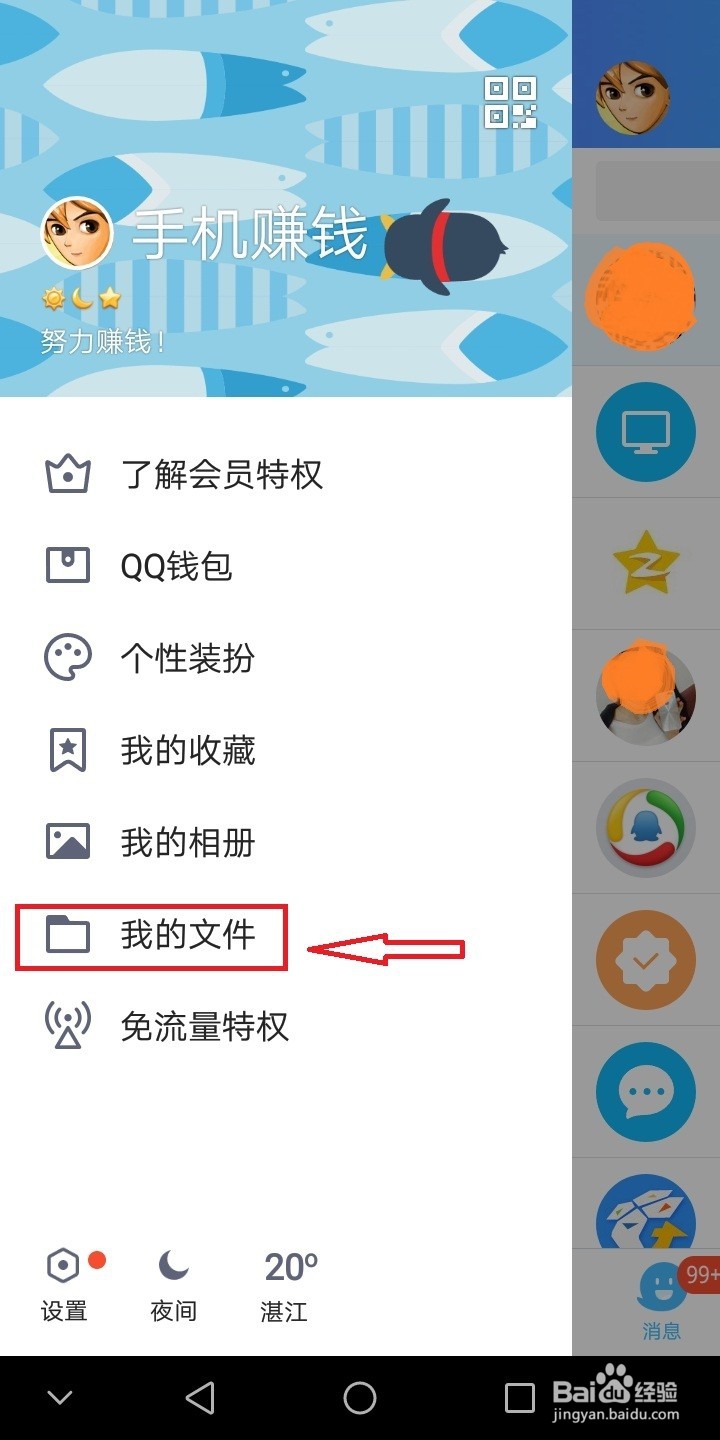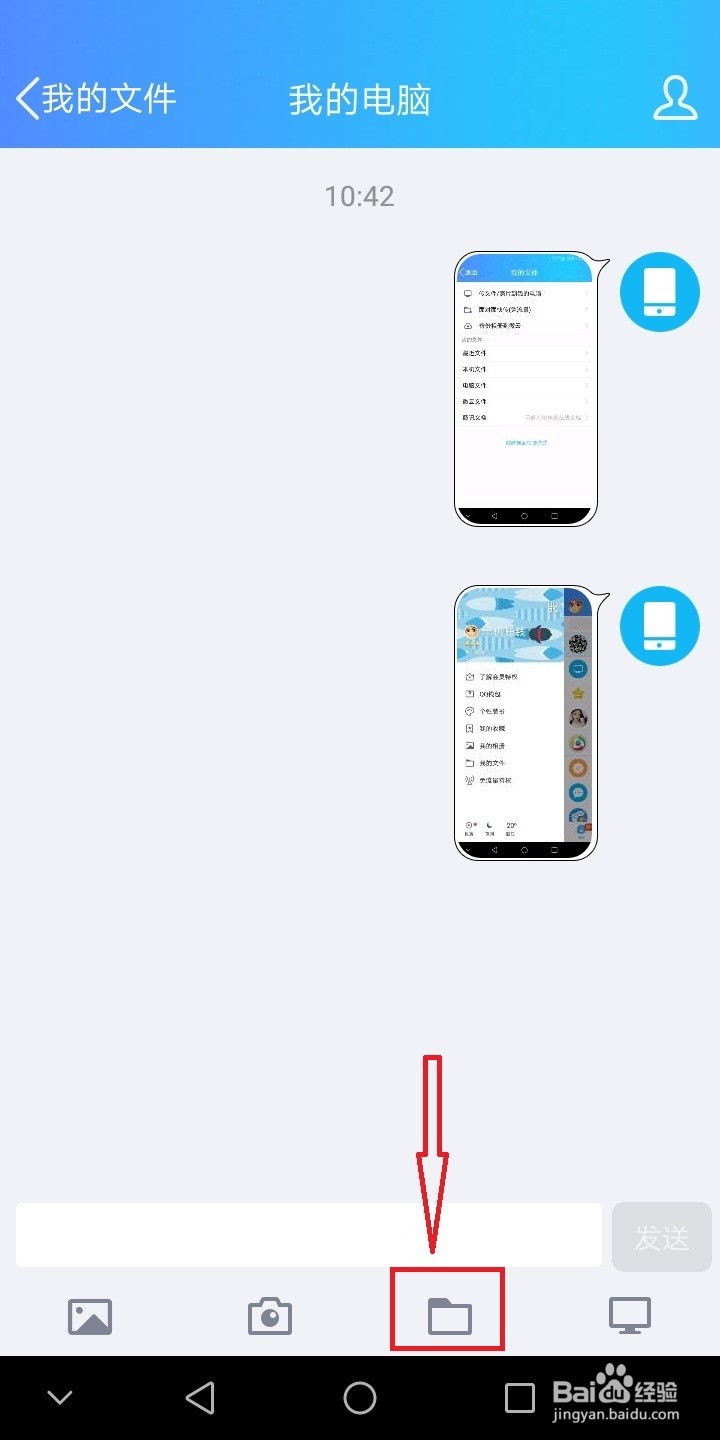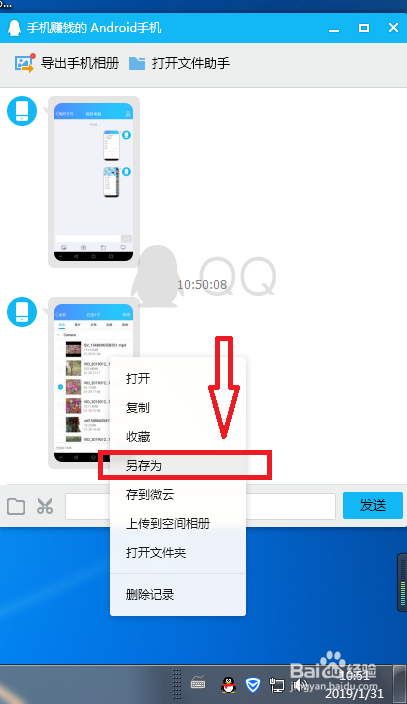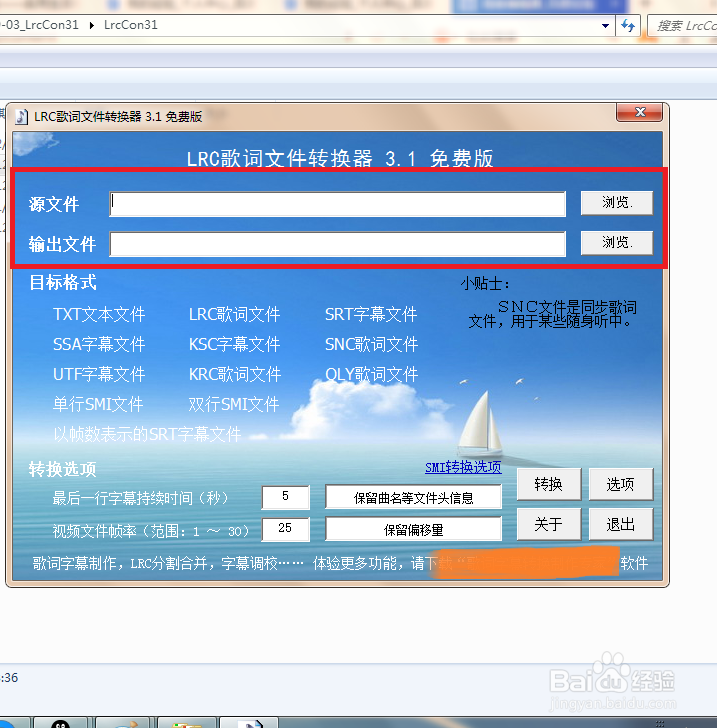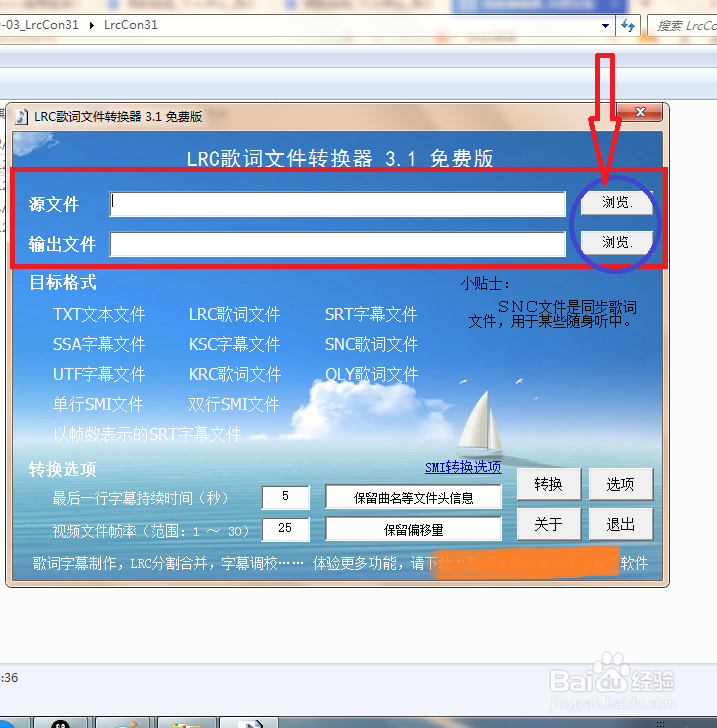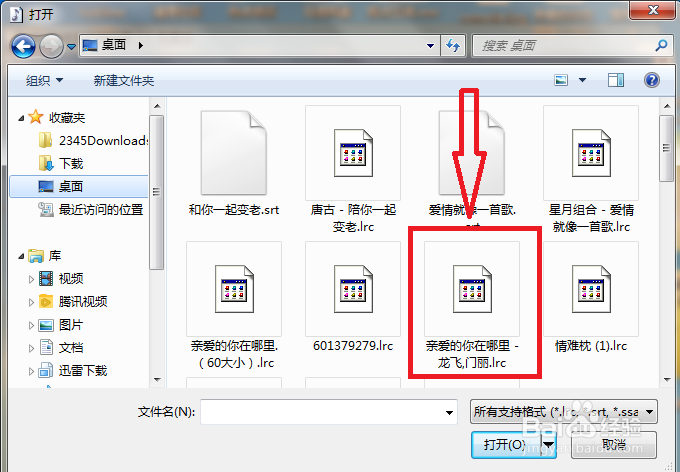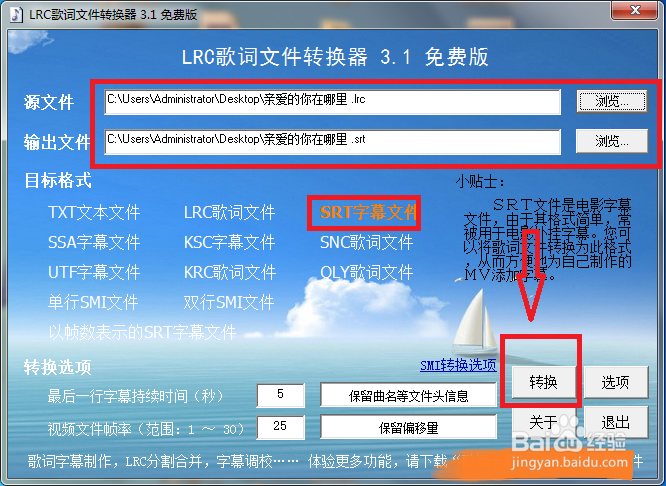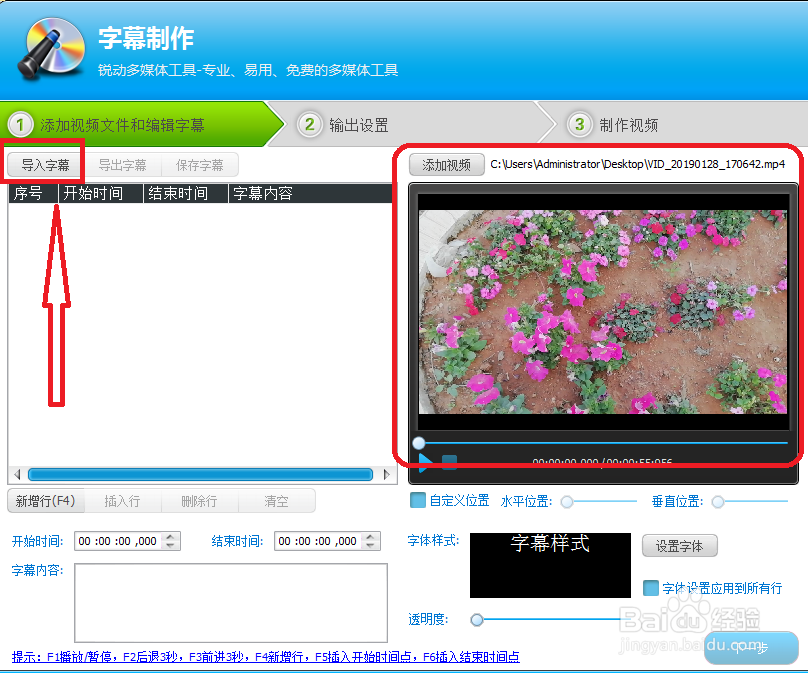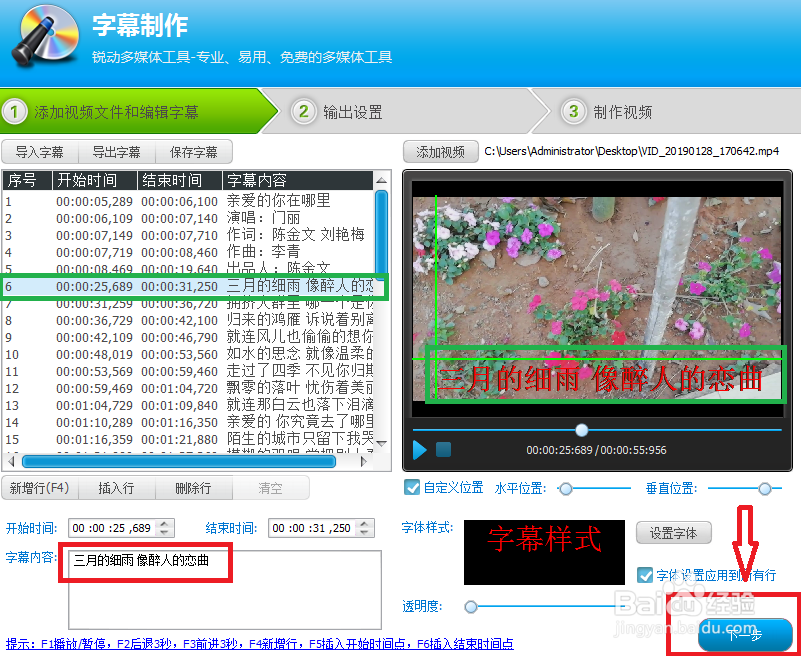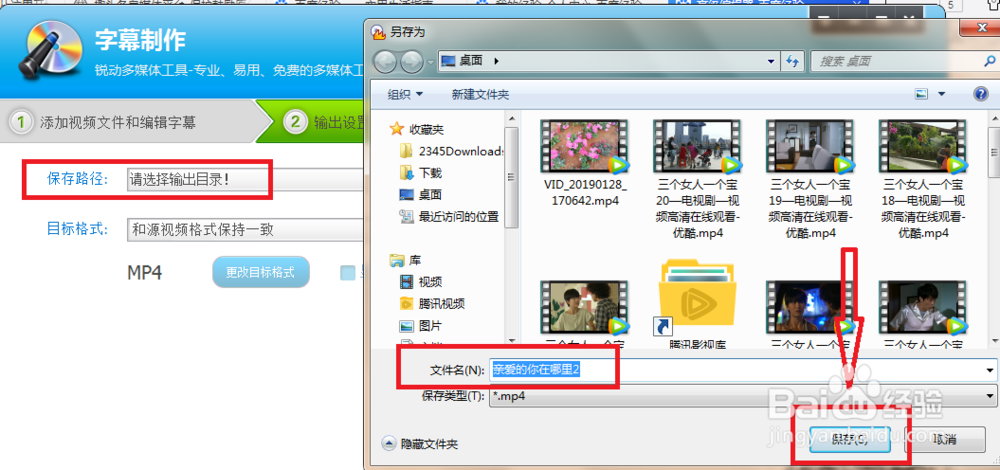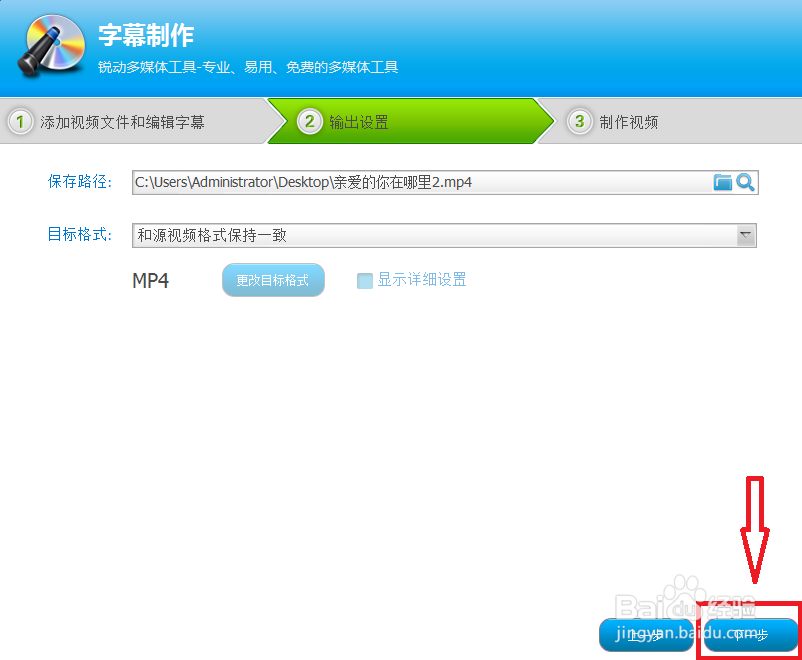自媒体作者如何给自己拍摄的视频添加字幕
1、利用手机QQ软件把手机上的视频传到电脑,打开手机QQ,点击箭头所指的图标,打开手机QQ上的我的文件菜单
2、点击“传文件到我的电脑”
3、点击下面箭头所指的图标
4、选择你要上传到电脑的视频,点击“发送”
5、在电脑上登陆与你号码相同的QQ,打开手机QQ文件助手,点击箭头所指的图标,把刚才手机上视频下载到电脑上,
6、打开lrc歌词转换软件“LrcCon.exe”
7、在歌词转换界面上,分别输入要转换的源文件和输出文件,把歌词lrc格式转换成srt格式倦虺赳式,点击后面的“浏览“按钮
8、选择你原先保存在电脑桌面上的lrc格式歌词“亲爱的你在哪里?点击下面的“打开“按钮
9、点击下面箭头所指的“转换“按钮
10、转换成功,点击“确定“按钮
11、然后打开电脑上的“视频编辑专家 9.0“点击“字幕制作“
12、点击“添加视频“,把电脑桌面上那个视频添加上视频编辑专家 9.0的软件上
13、添加视频成功,下面点击“导入字幕“
14、选择桌面上转换后的srt文件,点击“打开“按钮
15、添加字幕成功后,设置字幕样式,点击“下一步“”
16、选择好保存路径,填写上保存后的文件名,点击“保存“
17、点击“下一步“
18、制作成功,点击确定
声明:本网站引用、摘录或转载内容仅供网站访问者交流或参考,不代表本站立场,如存在版权或非法内容,请联系站长删除,联系邮箱:site.kefu@qq.com。